> Ubuntu 2FA
Ubuntu 2FA
С помощью решения Protectimus Ubuntu 2FA двухфакторная аутентификация в Ubuntu настраивается в несколько шагов.
Решение Protectimus Ubuntu 2FA надежно защитит учетные записи пользователей Ubuntu от несанкционированного доступа, фишинга, перебора данных, социальной инженерии, подмены данных и других подобных угроз.
1. Как работает двухфакторная аутентификация в Ubuntu
После того, как вы подключите решение Protectimus Ubuntu 2FA и активируете двухфакторную аутентификацию в Ubuntu, при входе в Ubuntu ваши пользователи будут вводить два разных типа паролей:- Первый — это стандартный пароль (тот, который пользователь хранит в памяти);
- Второй — временный одноразовый код, действительный только в течение 30 или 60 секунд (этот код генерируется с помощью 2FA токена или 2FA приложения на телефоне пользователя — то есть на устройстве, которое пользователь носит с собой).
Таким образом, учетная запись Ubuntu будет защищена двумя разными факторами аутентификации. Даже если злоумышленник украдет пароль пользователя с помощью фишинга, перебора данных, социальной инженерии, подмены данных или любым другим способом, он не сможет получить доступ к учетной записи Ubuntu без одноразового пароля с физического OTP токена или телефона пользователя.
В этом руководстве показано, как настраивается двухфакторная аутентификация в Ubuntu с помощью компонента Protectimus RADIUS 2FA. Для настройки многофакторной аутентификации в Ubuntu вы можете провести интеграцию с Облачным сервисом 2FA Protectimus или On-Premise платформой Protectimus.
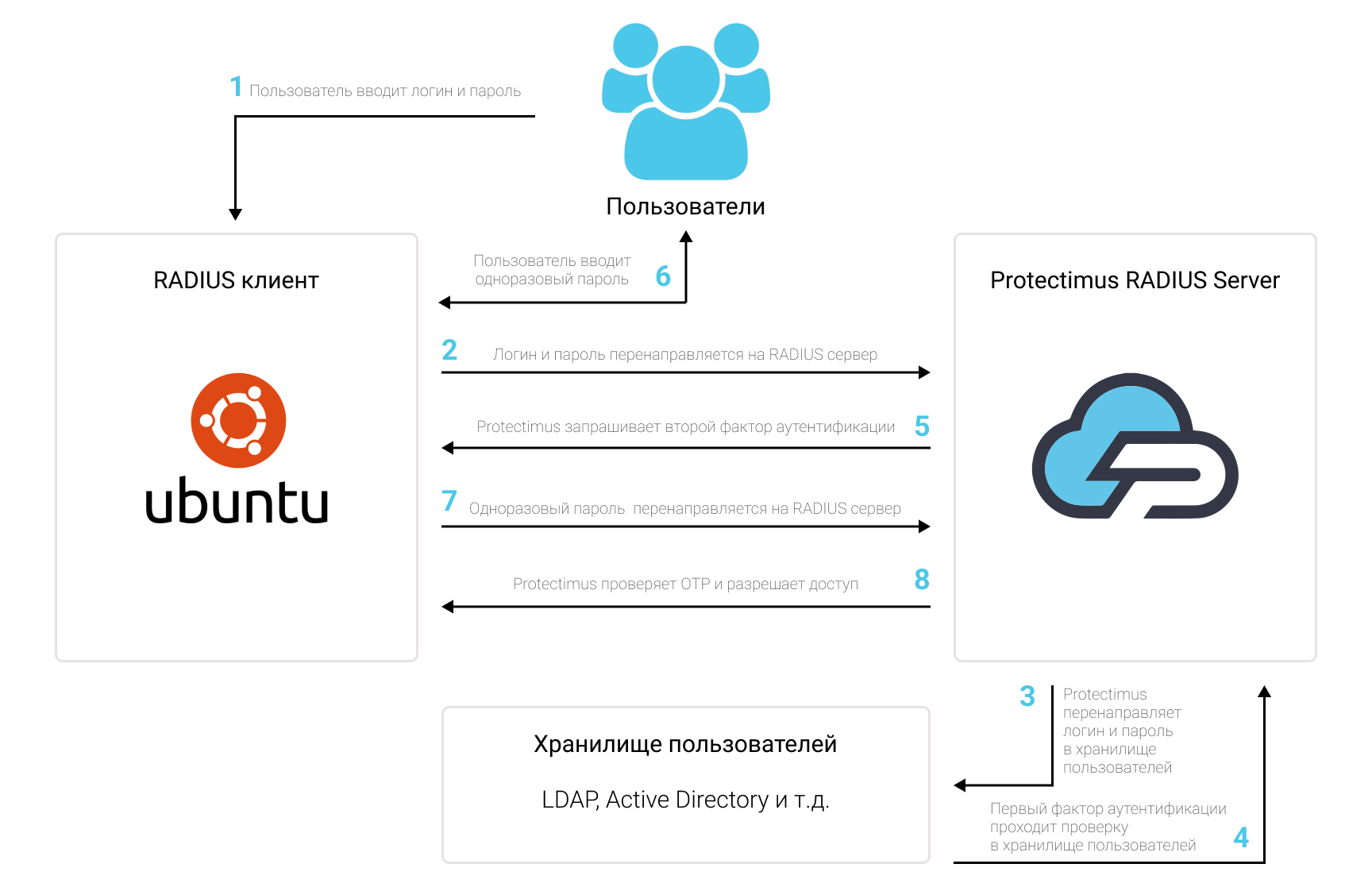
2. Как настраивается двухфакторная аутентификация в Ubuntu
Интеграция двухфакторной аутентификации Protectimus в Ubuntu возможна по протоколу RADIUS:
- Установите и настройте компонент Protectimus RADIUS Server.
- Зарегистрируйтесь в Облачном 2FA сервисе или установите Локальную 2FA платформу Protectimus и задайте базовые настройки.
- Настройте Ubuntu.
2.1. Установите и настройте Protectimus RADIUS Server
Подробная инструкция по установке и настройке компонента Proteсtimus RADIUS Server доступна здесь.2.2. Зарегистрируйтесь и задайте базовые настройки
- Зарегистрируйтесь в Облачном сервисе Protectimus и активируйте API или установите Локальную платформу Protectimus.
- Создайте ресурс.
- Добавьте пользователей.
- Добавьте токены или активируйте Портал самообслуживания пользователей.
- Назначите токены пользователям.
- Назначте токены с пользователями на ресурс.
2.3. Настройте Ubuntu
apt install libpam-radius-auth vim /etc/pam_radius_server.conf# server[:port] shared_secret timeout (s)
127.0.0.1 secret 1ВАЖНО! Вместо 127.0.0.1 укажите свой IP платформы
SSH
vim /etc/sshd/sshd_configChallengeResponseAuthentication yesLocal authentication + OTP via Protectimus
vim /etc/pam.d/ssh# Standard Un*x authentication.
@include common-auth
auth required pam_radius_auth.soAuthentication + OTP via Protectimus
vim /etc/pam.d/ssh# Standard Un*x authentication.
#@include common-auth
auth required pam_radius_auth.so
GUI
/etc/pam.d/gdm-passwordauth required pam_radius_auth.soLast updated on 2023-04-28
